文章图片

文章图片

文章图片

文章图片

文章图片

文章图片

累计求和 , 这种需求在工作中还是挺常见的 。
你要是问我累计求和难不难呢?其实不难 , 有很多方法八仙过海都可以做 。 比如之前我跟大家分享过的 Excel 的累计求和公式 , 在 Power Query 中怎么实现?
今天想教大家用数据透视表来实现 , 这个用法好多同学可能未必知道 。
案例:
下图 1 是各销售人员去年上半年每个月的交易笔数 , 请计算出按月递增的累计总交易笔数 。
效果如下图 2 所示 。
解决方案:1. 选中数据表的任意单元格 --> 选择菜单栏的“插入”-->“数据透视表”
2. 在弹出的对话框中选择“现有工作表”和目标位置 --> 点击“确定”
3. 在右侧的“数据透视表字段”区域 , 按以下方式拖动字段:
- 行:“月份”
- 值:“交易笔数”
4. 选中数据透视表的值列的任意单元格 --> 右键单击 --> 在弹出的菜单中选择“值显示方式”-->“按某一字段汇总”
5. 在弹出的对话框中保留默认设置 , 点击“确定” 。
6. 选中数据透视表的任意单元格 --> 选择菜单栏的“设计”-->“总计”-->“对行和列禁用”
7. 双击 F1 单元格 --> 在弹出的对话框中将标题名称改为“按月累计交易笔数”--> 点击“确定”
所以 , 用数据透视表计算累计交易 , 是不是很简单?
推荐阅读
- 安东尼愿意留下,威少交易出现了转机,湖人好事连连重回冲冠行列
- 双赢!火箭、篮网酝酿6换1交易!本西蒙斯价值3首轮+3悍将?
- 换爵士悍将?美媒建议湖人考虑送出3筹码,牺牲1悍将未免太亏
- 4换2!快船雷吉交易方案曝光!乔治小卡迎来最佳冠军拼图?
- 若骑士没有用双状元交易乐福,詹姆斯还能连续4年进总决赛吗?
- 如何看待期货交易?采取哪种交易模式?
- 格林新搭档?火箭队恐将送出4换1方案,重新开启本·西蒙斯交易
- 这才叫励志!7年7队12次重伤,身患“不死癌症”依然渴望兑现天赋
- 三消息:威少可换三猛将 爵士双星获下家建议 篮网送一人换内线悍将